工...
有用户反映自己更新了windows11系统,重启后电脑黑屏了,不知道怎么办。那么win10升级win11重启黑屏怎么办?今天小编就和大家说说win10升级win11重启黑屏的解决办法。
工具/原料:
系统版本:windows 11
品牌型号: 联想小新Air 13 Pro
方法/步骤:
1、连续重启系统3次或以上,进入WINRE。

2、选择“疑难解答”
win11摄像头打开黑屏怎么办?
win11摄像头打开黑屏怎么办?其实方法很简单,今天小编来告诉大家win11摄像头打开黑屏的解决办法。

3、找到“高级选项”后,点击卸载更新,等待自动重启即可。
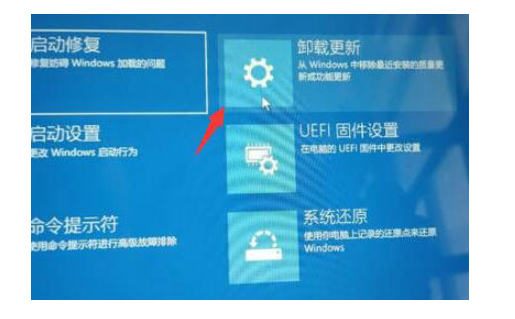
总结:
1、连续重启系统3次或以上,进入WINRE。
2、选择“疑难解答”
3、找到“高级选项”后,点击卸载更新,等待自动重启即可。
以上就是电脑技术教程《win10升级win11重启黑屏怎么办?》的全部内容,由下载火资源网整理发布,关注我们每日分享Win12、win11、win10、win7、Win XP等系统使用技巧!win10关闭win11更新的方法
很多朋友想知道win10关闭win11更新的方法,觉得自己使用win10已经习惯了。那小编在这里就给大家分享一下win10关闭win11更新的方法,有需要的朋友就来看看吧。


